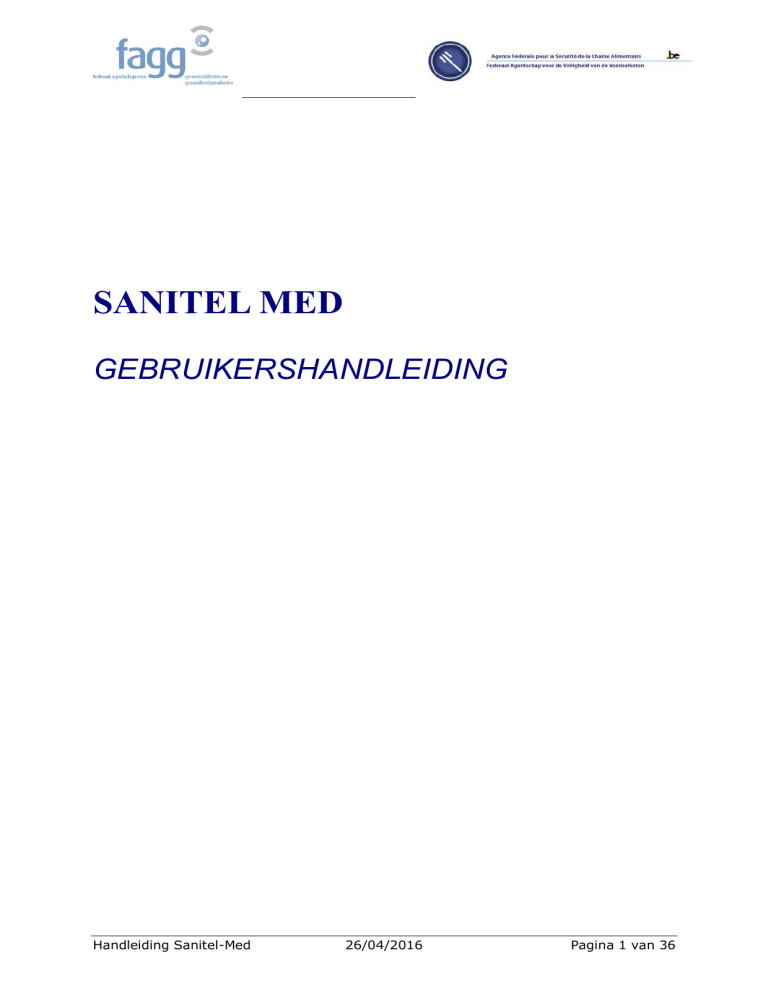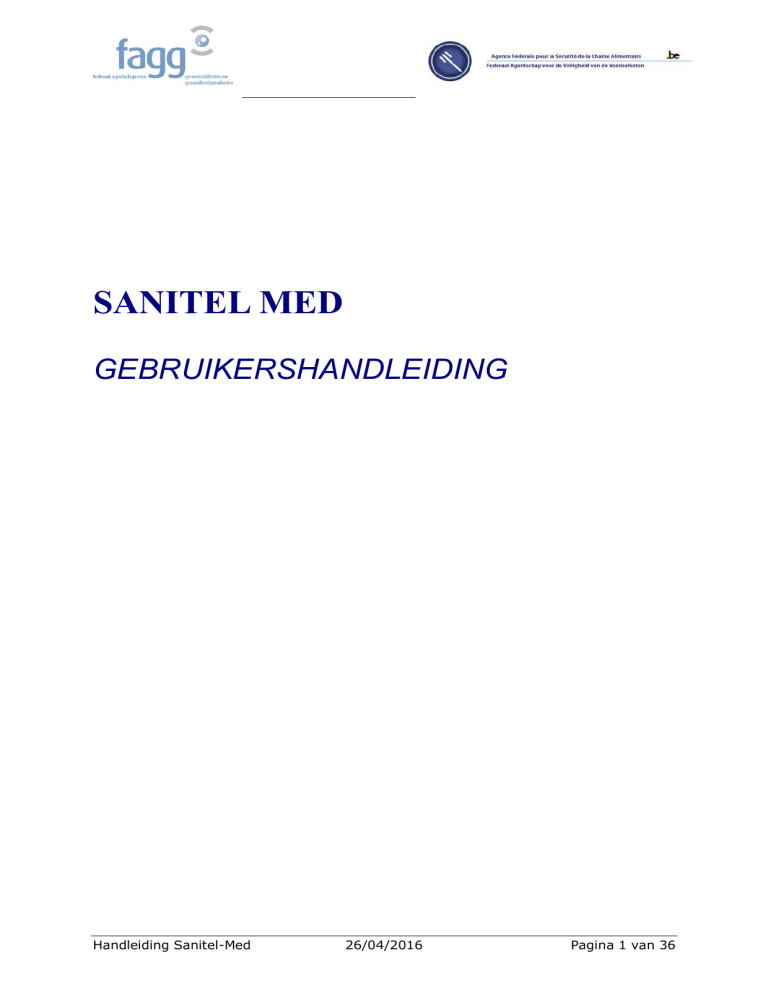
SANITEL MED
GEBRUIKERSHANDLEIDING
Handleiding Sanitel-Med
26/04/2016
Pagina 1 van 36
I NHO UDSOPG AVE
1.
EIGENSCHAPPEN DOCUMENT......................................................................................................... 4
1.1
2.
INLEIDING ............................................................................................................................................ 5
2.1
3.
BEREIKBAAR VANAF....................................................................................................................... 23
DATAVELDEN................................................................................................................................. 23
OPZOEKEN INRICHTING – DIERENARTS ............................................................................................ 24
OPZOEKEN INRICHTING – VEEHOUDER ............................................................................................ 24
OPZOEKEN INRICHTING – ANDERE GEBRUIKERS (SANITEL-MED SUPER USER) .................................. 24
SCHERM: OPZOEKEN BESLAG ...................................................................................................... 25
8.1
8.2
8.3
8.4
8.5
9.
BEREIKBAAR VANAF....................................................................................................................... 21
DATAVELDEN................................................................................................................................. 21
OPZOEKEN DIERENARTS – DIERENARTS ........................................................................................... 22
OPZOEKEN DIERENARTS – VEEHOUDER ........................................................................................... 22
OPZOEKEN DIERENARTS – ANDERE GEBRUIKERS (SANITEL-MED SUPER USER) ................................. 22
SCHERM: OPZOEKEN INRICHTING.............................................................................................. 23
7.1
7.2
7.3
7.4
7.5
8.
BEREIKBAAR VANAF....................................................................................................................... 18
DATAVELDEN................................................................................................................................. 18
OPZOEKEN MELDING – DIERENARTS ............................................................................................... 19
OPZOEKEN MELDING – VEEHOUDER ............................................................................................... 20
OPZOEKEN MELDING – ANDERE GEBRUIKERS (SANITEL-MED SUPER USER) .................................... 20
SCHERM: OPZOEKEN DIERENARTS............................................................................................. 21
6.1
6.2
6.3
6.4
6.5
7.
BEREIKBAAR VANAF......................................................................................................................... 8
DATAVELDEN................................................................................................................................. 10
BEHEER MELDING AFLEVERING PRODUCT – DIERENARTS ............................................................... 11
Een document en melding creëren.............................................................................................. 11
Een melding bijwerken............................................................................................................... 14
Een geneesmiddel kiezen............................................................................................................ 15
BEHEER MELDING AFLEVERING PRODUCT – VEEHOUDER ............................................................... 16
BEHEER MELDING AFLEVERING PRODUCT – ANDERE GEBRUIKERS SANITEL-MED SUPER USER) ...... 17
SCHERM: OPZOEKEN MELDING AFLEVERING PRODUCT ..................................................... 18
5.1
5.2
5.3
5.4
5.5
6.
SANITEL-MED ONLINE OPSTARTEN .............................................. ERROR! BOOKMARK NOT DEFINED.
AANMELDSCHERM ........................................................................................................................... 5
SANITEL HOOFDMENU.................................................................................................................. 6
SCHERM: BEHEER MELDING AFLEVERING PRODUCT ............................................................ 8
4.1
4.2
4.3
4.3.1
4.3.2
4.3.3
4.4
4.5
5.
CONVENTIES .................................................................................................................................... 5
SANITEL-MED OPSTARTEN .............................................................................................................. 5
3.1
3.2
3.3
4.
HISTORIEK DOCUMENT ..................................................................................................................... 4
BEREIKBAAR VANAF....................................................................................................................... 25
DATAVELDEN................................................................................................................................. 25
OPZOEKEN BESLAG – DIERENARTS ................................................................................................. 25
OPZOEKEN BESLAG – VEEHOUDER.................................................................................................. 26
OPZOEKEN BESLAG – ANDERE GEBRUIKERS (SANITEL-MED SUPER USER) ....................................... 26
SCHERM: OPZOEKEN GENEESMIDDEL....................................................................................... 27
9.1
9.2
9.3
9.4
9.5
BEREIKBAAR VANAF....................................................................................................................... 27
DATAVELDEN................................................................................................................................. 27
OPZOEKEN GENEESMIDDEL – DIERENARTS...................................................................................... 28
OPZOEKEN GENEESMIDDEL – VEEHOUDER ...................................................................................... 28
OPZOEKEN GENEESMIDDEL – ANDERE GEBRUIKERS (SANITEL-MED SUPER USER) ............................ 29
Handleiding Sanitel-Med
26/04/2016
Pagina 2 van 36
10.
10.1
10.2
10.3
10.4
10.5
11.
11.1
11.2
11.3
11.4
11.5
SCHERM: OPZOEKEN INGREDIËNT ........................................................................................ 31
BEREIKBAAR VANAF....................................................................................................................... 31
DATAVELDEN................................................................................................................................. 31
OPZOEKEN INGREDIËNT– DIERENARTS ............................................................................................ 32
OPZOEKEN INGREDIËNT PRODUCT – VEEHOUDER ............................................................................ 32
OPZOEKEN INGREDIËNT PRODUCT – ANDERE GEBRUIKERS (SANITEL-MED SUPER USER) .................. 32
SCHERM: BULK UPDATE VAN MELDINGEN AFLEVERING PRODUCT ............................ 33
BEREIKBAAR VANAF....................................................................................................................... 33
DATAVELDEN................................................................................................................................. 33
MASS UPDATUM – DIERENARTS ...................................................................................................... 34
BULK UPDATE – VEEHOUDER ......................................................................................................... 34
OPZOEKEN INGREDIËNT PRODUCT – ANDERE GEBRUIKERS (SANITEL-MED SUPER USER) ................. 36
Handleiding Sanitel-Med
26/04/2016
Pagina 3 van 36
1.
EIGENSCHAPPEN DOCUMENT
1.1 Historiek document
Versie
16.01.00
16.02.00
Datum
22/02/2016
18/04/2016
Auteur
Radhakrishnan/Greetje
Gudrun Wyntin
Handleiding Sanitel-Med
26/04/2016
Opmerkingen
Initiële versie
Vertaling in het Nederlands
Pagina 4 van 36
2.
INLEIDING
Naar aanleiding van het verzoek van de Europese Commissie en het Europees Toezicht op veterinaire
antimicrobiële consumptie (ESVAC), laat de Sanitel-Med applicatie toe om gegevens over de
aflevering en de consumptie van antimicrobiële middelen voor diergeneeskundig gebruik te
verzamelen per diersoorten.
De Sanitel-Med applicatie maakt het mogelijk om de verschillende soorten geneesmiddel
voorschriften
(voorschrift,
voorschrift
gemedicineerd
voedsel
of
toedieningsen
verschaffingsdocument) te registreren.
Een document (Medicinal Delivery Document) bestaat uit één of meer meldingen (Notifications), die
overeenkomen met één of meer regels van het papieren document.
2.1
Conventies
In dit document worden de volgende conventies gebruikt:
MP: Geneesmiddel - geneesmiddel
Fagg list: lijst met geneesmiddelen, bepaald door het fagg
Zelf-gedefinieerd geneesmiddel (Self-defined MP): magistrale bereiding, buitenlands
geneesmiddel of humaan geneesmiddel.
Data lock point: Dit is de laatste dag van de maand nà het kwartaaleinde. Hierna kunnen de
meldingen van het voorgaande kwartaal niet meer gewijzigd worden.
3.
SANITEL-MED OPSTARTEN
Om toegang te krijgen tot Sanitel-Med kan, de gebruiker Sanitel-Med online opstarten via Sanitel
(of Veeportaal of Portail Cérise) of ook via de fagg website: www.fagg.be/nl/sanitel-med.
3.1
Aanmeldscherm
Hieronder ziet u het aanmeldscherm van Sanitel-Med.
De Sanitel-Med applicatie is (volledig of gedeeltelijk) toegankelijk voor
Elke dierenarts gekend in Sanitel
Elke veehouder gekend in Sanitel
Administrators van het fagg en het FAVV
Handleiding Sanitel-Med
26/04/2016
Pagina 5 van 36
De service desk van het Fagg
De data-analyse eenheid
De administratie van de federaties
Een gebruiker die geen toegang heeft tot Sanitel-Med, zal de onderstaande foutboodschap te zien
krijgen:
Een login kan aangevraagd worden bij de Service-desk van het fagg of deze van het FAVV.
3.2
Sanitel HOOFDMENU
Een gebruiker kan via het Sanitel-portaal gaan naar de Sanitel-Med applicatie.
Als de gebruiker op een van de menu’s van Sanitel-Med klikt, zal Sanitel-Med de inloggegevens van
de Sanitel applicatie gebruiken en direct het geselecteerde scherm in Sanitel-Med openen
(enkelvoudig aanmelden).
Als een gebruiker klikt op “Opzoeken Melding Aflevering Product” of “Beheer Melding Aflevering
Product”, worden resp. de volgende schermen weergegeven:
Handleiding Sanitel-Med
26/04/2016
Pagina 6 van 36
Opzoeken Melding Aflevering Product:
Beheer Melding Aflevering Product
Handleiding Sanitel-Med
26/04/2016
Pagina 7 van 36
4.
SCHERM: BEHEER MELDING AFLEVERING
PRODUCT
Het scherm Beheer Melding Aflevering Product wordt gebruikt voor het volgende:
4.1
Een document en diens eerste melding aanmaken
Een bestaande melding raadplegen, bijwerken of annuleren
De status van een bestaande melding wijzigen
Een nieuwe melding toevoegen aan een bestaand document
Bereikbaar vanaf
Het scherm Beheer Melding Aflevering Product kan op de volgende manieren worden geraadpleegd:
Menu
Handleiding Sanitel-Med
26/04/2016
Pagina 8 van 36
Klik op de knop ‘Wijzigen’, om een document en melding aan te maken..
Opzoeken Melding Aflevering Product
selecteren
- Door één van de rijen in de zoekresultaten te
Klik op het vinkje vόόr de meldingID.
Klik op de knop
om de gegevens te wijzigen.
Opzoeken Melding Aflevering Product – Door op het symbool
Beheer Melding Aflevering Product in Create modus.
Handleiding Sanitel-Med
26/04/2016
te klikken komt men in
Pagina 9 van 36
4.2
Datavelden
Document type
Document Nummer
Document datum
Inrichtingsnummer
Beslagnummer
Diersoort
Diercategorie
Diergeneesmiddel (fagg lijst)
Zelf-gedefinieerd product
Hoeveelheid verschaft, voorgeschreven
of door de dierenarts toegediend
Toelichting
TVD - VS - VS Gemedicineerd voeder
Unieke nummering per dierenarts
VS (Gemedicineerd Voeder) : opgelegd format: 0/1XXXX…..
TVD (Register Dierenarts): geen format
Datum VS , TVD of datum inschrijving in Register Dierenarts
BE + 8 digits (~ Sanitel) = identificatie inrichting
Bij ingave Inrichtingsnummer en diersoort wordt door het systeem automatisch
het beslagnummer geselecteerd.
BE + 8 + 4 digits (~Sanitel) = identificatie beslag
Varken – Pluimvee – Vleeskalf
(Runderen : registratie voorlopig niet verplicht)
Pluimvee : leg- of vleeskip
Vleeskalveren : 1 categorie
Varkens: fokvarkens; gelten; vleesvarkens; gespeende biggen; niet gespeende
biggen
Rundvee: volwassen rund (melk of vlees); kalf (tot 8 m); jongvee (tussen 8 en 24
maand).
~ cti-ext code (= ID verpakking)
Naam Product ; Reg Nummer; Farmaceutische vorm ; Verpakkingsgrootte
(hoeveelheid – unit) ; Ingrediënten + Sterkte (concentratie).
Vrije velden : registratiehouder – wachttijd
Aantal verpakkingen (decimaal mogelijk).
Indien VS voor Gemedicineerd Voeder, ook als:
[kg Gemedicineerd Voeder + ppm premix]
of
[kg premix]
Er zijn vrije velden beschikbaar voor het detailleren van behandelingen: stal – of diernummer;
startdatum behandeling ; aantal, leeftijd of gewicht dieren ; slachtdatum ; diagnose ; stalcondities ;
…
Ook zijn infovelden voorzien inzake het geregistreerd aantal dieren van een diercategorie (SANITEL)
of van de telgegevens van het bezoekrapport van de bedrijfsdierenarts (varkensbeslagen).
De technische details over de velden die toegankelijk zijn voor de verschillende rollen zijn beschikbaar
in het bijgevoegde Excel-bestand.
Handleiding Sanitel-Med
26/04/2016
Pagina 10 van 36
Maintain Delivery
Notification fields.xlsx
Raadpleeg de bijlage voor de kenmerken die wijzigbaar zijn per gebruikersrol.
Attirbutes.xlsx
4.3
Beheer Melding Aflevering Product – Dierenarts
4.3.1
Een document en melding creëren
Een dierenarts moet naar het scherm Beheer Melding Aflevering Product browsen door gebruik te
maken van één van de technieken genoemd in de ‘rubriek 4.1 Bereikbaar vanaf ‘.
De gebruiker moet klikken op de knop
om een document en eerste melding toe te voegen,
waarna de gebruiker de nodige gegevens in de verschillende onderdelen op het scherm kan opgeven:
Details van het document
Verschillende tabbladen met de details van de melding, namelijk de tabbladen Details,
Geneesmiddel en Opmerkingen.
De tabbladen Versie en Status Historiek worden door het systeem ingevuld.
Sommige waarden kan men opzoeken door te klikken op het
Als men zelf iets intikt dat het systeem moet controleren staat er een
naast het veld.
Dus tik de waarde in, klik op het vinkje, het systeem checkt en vult eventueel andere velden
in.
Document nummer: Voorschriften en geneesmiddelen moeten voldoen aan het formaat:
eerste 5 digits: [0 of 1 + ordenummer dierenarts ….]. Het document nummer van een
TVD is vrij.
Detail Document:
Handleiding Sanitel-Med
26/04/2016
Pagina 11 van 36
Tabblad Details:
Tabblad Geneesmiddel:
Handleiding Sanitel-Med
26/04/2016
Pagina 12 van 36
Tabblad Opmerkingen:
De gebruiker kan de gegevens op de knop bewaren door te klikken op de knop
(Opslaan). Maar
eerst moet hij de juiste actie selecteren (rechts boven op het scherm) om de status van de melding
te bepalen. Als men de eerste melding van een document bewaart, wordt het document eveneens
opgeslagen. Zowel het document als de melding krijgen een eigen uniek nummer.
De gebruiker kan de operatie afbreken door te klikken op de knop
(Annuleren).
Een volgende melding toevoegen aan een document:
Een veterinaire gebruiker kan een melding toevoegen aan een bestaand document door te klikken op
de knop “Voeg een melding toe aan het document”.
Het scherm “Beheer Melding Aflevering Product” wordt weergegeven in Create modus, waarbij de
document details en het bedrijf ingevuld en onwijzigbaar zijn.
Handleiding Sanitel-Med
26/04/2016
Pagina 13 van 36
Hou er rekening mee dat voor een dierenarts, de knop “Voeg een melding toe aan het document”
enkel wordt weergegeven in het geval de documentdatum minder dan 6 maanden in het verleden
ligt ten opzichte van de huidige datum.
4.3.2
Een melding bijwerken
Een dierenarts kan een bestaande melding bijwerken (totaan de goedkeuring door de Veehouder of
tot 14 dagen vόόr het data lock point) door de melding op te zoeken in het scherm “Opzoeken
Melding Aflevering Product “.
Handleiding Sanitel-Med
26/04/2016
Pagina 14 van 36
Klik op
vόόr de meldingID in de rij van die melding om het scherm “Beheer Melding Aflevering
Product” te openen.
De dierenarts kan dan klikken op
4.3.3
(wijzigen) om deze melding te bewerken.
Een geneesmiddel kiezen
Als de gebruiker een Geneesmiddel uit de fagg-lijst wil gebruiken, moet hij klikken op de knop
naast de Naam Geneesmiddel, waarna het scherm “Opzoeken Geneesmiddel” wordt geopend. Hij
ziet de geneesmiddelen uit de fagg lijst.
Indien de dierenarts een zelf gedefinieerd product wil kiezen, moet hij het vakje “zelf gedefinieerd
product” aanvinken.
De dierenarts heeft nu 3 mogelijkheden:
1. De dierenarts kan alle toepasselijke velden van het geneesmiddel invullen
2. De dierenarts kan een voordien gedefinieerd zelf-gedefinëerd product selecteren door te
klikken op de
naast de productnaam; daarna wordt het scherm ‘Opzoeken Geneesmiddel’
geopend. Hij ziet nu ook zijn zelf-gedefiniëerde geneesmiddelen in het begin van de lijst.
3. De dierenarts kan zijn zelf-gedefiniëerde geneesmiddelen bepalen, op basis van een product
uit de fagg-lijst. Daartoe kan hij op
naast de Productnaam klikken.
Zie het hoofstuk “scherm: Opzoeken Geneesmiddel” voor meer informatie.
De gebruiker moet klikken op de knop
(Save) na het selecteren van de juiste actie (in de
rechterbovenhoek van het scherm) om de melding op te slaan. De acties zijn : voorontwerp (de
Handleiding Sanitel-Med
26/04/2016
Pagina 15 van 36
melding is nog niet beschikbaar voor de veehouder en kan vrij gewijzigd worden) of geregistreerd
(de veehouder kan de melding accepteren of weigeren).
De gebruiker kan de bewerking afbreken door te klikken op de knop
(Cancel).
Opmerking: De dierenarts kan enkel een melding opslaan in de status “Voorontwerp” of
“Geregistreerd”.
4.4
Beheer Melding Aflevering Product – Veehouder
Een gebruiker met als rol Veehouder kan alleen een bestaande melding ‘Accepteren’ of ‘Weigeren’
wanneer de melding geregisteerd is. Dit kan via het scherm “Beheer Melding Aflevering Product” of via
het scherm “Bulk Update Melding Aflevering Product” (zie verder).
Een veehouder kan het Geneesmiddel enkel veranderen voor een melding als het geneesmiddel een
product uit de fagg-lijst is. Raadpleeg het hoofdstuk “scherm: Opzoeken Geneesmiddel” voor meer
details.
Wanneer een Veehouder historische kenmerken van een melding verandert, wordt een e-mail
gestuurd naar de dierenarts verbonden aan de melding en creeërt het systeem een nieuwe versie
van de melding. De vorige versie is te vinden in het tabblad ‘Versie’
Historische kenmerken zijn:
Kenmerk
Beslag
Diersoort
Diercategorie
Geneesmiddel
Aantal verpakkingen afgeleverd/voorgeschreven/toegediend
door dierenarts (totaal)
Kg Gemedicineerde voeders
Handleiding Sanitel-Med
26/04/2016
Pagina 16 van 36
Kenmerk
Premix Ppm
Kg Premix
Bij weigering van de melding wordt er ook een e-mail naar de dierenarts. Dan moet deze nl. de data
nakijken, wijzigen en de melding weer registreren.
4.5
Beheer Melding Aflevering Product
gebruikers Sanitel-Med Super User)
– Andere
Een Sanitel-Med Super User creëert/update/annuleert een melding namens een dierenarts of
veehouder.
De procedure om een melding te creëren of te wijzigen is dezelfde als die van een veterinaire
gebruiker, met dat verschil dat de Sanitel-Med Super User in staat is om het ID van de dierenarts
in te vullen of op te zoeken via het scherm “Opzoeken Dierenarts”.
Bovendien kan een Sanitel-Med Super User een document annuleren door te klikken op de knop
“Document Annuleren”.
Een Sanitel-Med Super User kan zowel actieve als afgesloten documenten annuleren.
Net als voor veehouders geldt dat, wanneer een Sanitel-Med Super User historische kenmerken
wijzigt voor een melding aflevering product, er een e-mail wordt gestuurd naar de dierenarts
verbonden aan de melding.
Er wordt ook een e-mailmelding gestuurd naar de dierenarts als een Sanitel-Med Super User een
melding weigert.
Raadpleeg de rubriek Dataveld daar vind je de lijst van eigenschappen die kunnen worden bewerkt
door een gebruiker met de rol van Sanitel-Med Super User.
Handleiding Sanitel-Med
26/04/2016
Pagina 17 van 36
5.
SCHERM:
PRODUCT
OPZOEKEN
MELDING
AFLEVERING
“Opzoeken Melding Aflevering Product” wordt gebruikt om meldingen op te zoeken en te bewerken.
Als een gebruiker een melding selecteert uit een zoekresultaat door te klikken op de knop
de gebruiker naar het scherm “Beheer Melding Aflevering Product” geleid.
5.1
, wordt
Bereikbaar vanaf
Het scherm “Opzoeken Melding Aflevering Product” kan vanaf de startpagina worden bereikt door
de link “Opzoeken Melding aflevering product” te selecteren in het rolmenu “Meldingen”.
5.2
Datavelden
De gebruiker kan via de volgende velden meldingen opzoeken. De veldeigenschappen worden
eveneens hieronder weergegeven:
Veld
Veldeigenschappen
Andere informatie
Melding Type
Niet-wijzigbaar
(Drop Down)
standaard
Handleiding Sanitel-Med
26/04/2016
Pagina 18 van 36
Document Type
Niet-wijzigbaar
(Drop Down)
Document Nummer
Niet wijzigbaar
Diersoort
Nietwijzigbaar (Drop Down)
Periode van/tot
Datum veld
Opgemaakt van/tot
Datum veld
Melding ID
Wijzigbaar
Laatst gewijzigd van/tot
Wijzigbaar
Dierenarts
Wijzigbaar (voor bepaalde
rollen) met zoekoptie
Type document. Geldige waarden:
(i) Voorschrift
(ii) Voorschrift gemedicineerd voedsel
(iii) Toedienings- en
verschaffingsdocument
Types dieren waarvoor de melding wordt
gecreëerd. Geldige waarden:
(i) Bovine
(ii) Pigs
(iii) Poultry
Te selecteren op basis van de document
datum
Te selecteren op basis van de
opmaakdatum van de melding
Zoeken op Melding ID (Sanitel-Med intern)
Te selecteren op basis van de datum
laatste wijziging van de melding
Door te klikken op , worden de
veehouder en Sanitel-Med Super Users
doorverwezen naar het scherm ‘Opzoeken
operator’, met als operatortype
‘Dierenarts’.
Voor de veearts is het veld vooraf ingevuld
met de gegevens van de ingelogde
dierenarts en niet te wijzigen.
Inrichting
Wijzigbaar (voor bepaalde
rollen) met zoekoptie
Door te klikken op , worden
dierenartsen en Sanitel-Med Super Users
doorverwezen naar het scherm ‘Opzoeken
Inrichting’.
Voor de veehouder is de inrichting vooraf
ingevuld en niet te wijzigen.
Beslag
Wijzigbaar met zoekoptie
De verschillende beslagen kunnen gekozen
worden via een rollijst of door te klikken
op , wordt de gebruiker doorverwezen
naar het scherm ‘Opzoeken Beslag’.
Extern referentienummer
Wijzigbaar
Document ID
Wijzigbaar
5.3
Vrij veld
Opzoeken op Document ID (Interne
sleutel toegekend door het systeem aan
het Document)
Opzoeken Melding – Dierenarts
Voor een veearts is de dierenarts vooraf ingevuld met zijn gegevens; dit veld is beveiligd. Het veld
Inrichting kan men invullen of opzoeken via de knop
. De opzoeking geeft enkel de inrichtingen
weer waarvoor de dierenarts de ‘bedrijfsbegeleidende dierenarts’ is.
Handleiding Sanitel-Med
26/04/2016
Pagina 19 van 36
Het beslag kan men kiezen en de knop
dierenarts de ‘bedrijfsdierenarts’ is.
geeft enkel beslagen van inrichtingen weer waarvoor de
De lijst met zoekresultaten bevat enkel meldingen die zijn gecreëerd door de dierenarts zelf of door
de Sanitel-Med Super User namens de dierenarts of die zijn gecreëerd voor een inrichting waarvoor
de dierenarts de bedrijfsbegeleidende dierenarts is. Het resultaat moet uiteraard ook aan de andere
zoekcriteria voldoen.
Als de dierenarts alle meldingen opvraagt geschreven voor een inrichting waarvoor hij niet de
bedrijfsbegeleidende dierenarts is, zal het resultaat enkel de meldingen bevatten van inrichtingen
die door hemzelf of namens hem (indien van toepassing) werden gecreëerd en niet de meldingen
door andere dierenartsen gecreëerd voor deze inrichting.
Het rapport daarentegen toont wel de medlingen geschreven door andere dierenartsen voor de
inrichtingen onder contract.
5.4
Opzoeken Melding – Veehouder
Voor een gebruiker met de rol van veehouder, is de inrichting vooraf ingevuld met zijn inrichting en
niet te wijzigen. Het veld beslag is kan men kiezen, de knop
van de veehouder zien.
Het veld dierenarts kan ingevuld worden, de knop
van de veehouder zien.
laat enkel beslagen van de inrichting
laat enkel de bedrijfsbegeleidende dierenarts
5.5
Opzoeken Melding – Andere Gebruikers (SanitelMed Super User)
Voor een Sanitel-Med Super User zijn er geen beperkingen in de selectie van het beslag, inrichting
of dierenarts.
De zoekresultaten worden weergegeven overeenkomstig de ingevoerde zoekcriteria.
Handleiding Sanitel-Med
26/04/2016
Pagina 20 van 36
6.
SCHERM: OPZOEKEN DIERENARTS
De pagina Opzoeken Dierenarts wordt weergegeven wanneer de gebruiker een dierenarts probeert
op te zoeken. Het is vergelijkbaar met het scherm ‘Opzoeken Operator’ van Sanitel met als operator
rol “Dierenarts”.
Bereikbaar vanaf
6.1
Het scherm kan worden bereikt via de onderstaande schermen:
Opzoeken Melding aflevering product
Beheer Melding aflevering product
Het veld is te wijzigen door de fagg Super User of veehouder.
6.2
Datavelden
De gebruiker kan een dierenarts opzoeken aan de hand van de volgende velden. De
veldeigenschappen worden ook hieronder weergegeven:
Veld
Veldeigenschappen
Andere informatie
Nummer Dierenarts
Dierenarts Naam
Wijzigbaar
Wijzigbaar
operator naam
KBO/ BOOD nummer
Wijzigbaar
Extern Referentie
nummer
Wijzigbaar
Straat
Wijzigbaar
Postcode
Wijzigbaar
Gemeente
Wijzigbaar
Dierenarts Type
Drop Down
Standaard op Dierenarts
Drop Down
Standaard op Active, geldige
waarden:
(i) Active
(II) Non Active
(iii) Obsolete
Dierenarts Status
Handleiding Sanitel-Med
26/04/2016
Pagina 21 van 36
6.3
Opzoeken dierenarts – Dierenarts
Voor een dierenarts is het veld dierenarts vooraf ingevuld met zijn gegevens en niet te wijzigen.
Vandaar dat de dierenarts geen toegang heeft tot het scherm ‘Opzoeken Dierenarts’.
6.4
Opzoeken dierenarts – Veehouder
Voor een gebruiker met de rol van veehouder, bevat het scherm ‘Opzoeken dierenarts’ enkel
gegevens uit het scherm ‘Opzoeken Melding Afgeleverde Producten’ (klik op
).
Voor een veehouder, geeft het scherm enkel de dierenartsen weer met een overeenkomst met de
inrichting in de rol van bedrijfsbegeleidende dierenarts.
Voor andere dierenartsen vult men manueel het operatornummer in.
6.5
Opzoeken dierenarts – Andere gebruikers (SanitelMed Super User)
Er is geen beperking in de selectie van een dierenarts voor een Sanitel-Med Super User. Een SanitelMed Super User is in staat zijn om te navigeren naar het scherm ‘Opzoeken dierenarts’, zowel vanaf
‘Opzoeken Melding aflevering product’ als vanaf ‘Beheer Melding aflevering product’.
Handleiding Sanitel-Med
26/04/2016
Pagina 22 van 36
7.
SCHERM: OPZOEKEN INRICHTING
Het scherm ‘Opzoeken Inrichting’ wordt weergegeven wanneer een gebruiker probeert een inrichting
op te zoeken bij het creëren of het opzoeken van een melding.
7.1
Bereikbaar vanaf
Het scherm ‘Opzoeken Inrichting’ kan worden bereikt vanaf de volgende schermen:
Opzoeken Melding aflevering product
Beheer Melding aflevering product
7.2
Datavelden
De gebruiker kan een inrichting opzoeken aan de hand van de volgende velden. De
veldeigenschappen worden eveneens hieronder weergegeven:
Veld
Veldeigenschappen
Andere informatie
Inrichtingsnummer
ID van de inrichting
BOOD ID
Wijzigbaar
Wijzigbaar
Inrichtingsnaam
Wijzigbaar
Naam van de inrichting
Postcode
Wijzigbaar
Deelgemeente
Wijzigbaar
Gemeente
Wijzigbaar
Type Inrichting
Veeboerderij
Inrichtingsstatus
Drop Down
Handleiding Sanitel-Med
Beveiligd
Status van de inrichting. Geldige
waarden:
(i) Active
26/04/2016
Pagina 23 van 36
7.3
Opzoeken Inrichting – Dierenarts
Een dierenarts kan een inrichting selecteren in het scherm ‘Opzoeken Inrichting’ door te klikken op
de knop . Voor een dierenarts toont het scherm enkel de inrichtingen waarvoor de dierenarts de
bedrijfsbegeleidende dierenarts is.
7.4
Opzoeken Inrichting – Veehouder
Het scherm ‘Opzoeken Inrichting’ is niet beschikbaar voor een gebruiker met de rol van veehouder.
7.5
Opzoeken Inrichting – Andere gebruikers (SanitelMed Super User)
Er is geen beperking in de selectie van een inrichting voor een Sanitel-Med Super User. Een SanitelMed Super User kan navigeren naar het scherm Opzoeken Inrichting, zowel vanaf ‘Opzoeken Melding
aflevering product’ als vanaf ‘Beheer Melding aflevering product’.
Handleiding Sanitel-Med
26/04/2016
Pagina 24 van 36
8.
SCHERM: OPZOEKEN BESLAG
Het scherm ‘Opzoeken Beslag’ wordt weergegeven wanneer een gebruiker geprobeerd heeft om een
Beslag op te zoeken tijdens het zoeken naar een melding aflevering product.
Het systeem toont alle beslagen, dus ook deze waarvoor nog GEEN melding moet worden gemaakt
in Sanitel-Med.
Wanneer zo’n beslag gekozen wordt, wordt deze niet getoond op het meldingen scherm.
8.1
Bereikbaar vanaf
Het scherm Opzoeken Beslag is bereikbaar vanaf het volgende scherm:
8.2
Opzoeken Melding aflevering product
Datavelden
De gebruiker kan een beslag opzoeken aan de hand van de volgende velden. De veldeigenschappen
worden eveneens hieronder weergegeven:
Veld
Veldeigenschappen
Andere informatie
Beslagnummer
Wijzigbaar
Code van het beslag
Diersoort
Drop Down
Lijst van beschikbare diersoorten
Blokkeringsstatus
Drop Down
Postcode
Wijzigbaar
Gemeente
Wijzigbaar
Inrichting
Wijzigbaar
Code van de Inrichting
Beslag Status
Drop Down
Status van het beslag. Geldige
waarden:
(i) Active
8.3
Opzoeken Beslag – Dierenarts
Een dierenarts kan een beslag selecteren in het scherm ‘Opzoeken Beslag’ door te klikken op de
knop
. Voor een dierenarts toont het scherm enkel beslagen waarvoor de gebruiker de
bedrijfsbegeleidende dierenarts is.
Handleiding Sanitel-Med
26/04/2016
Pagina 25 van 36
8.4
Opzoeken Beslag – Veehouder
Voor een gebruiker met de rol van Veehouder toont het scherm “Opzoeken Beslag” enkel de beslagen
van de inrichting van de veehouder.
8.5
Opzoeken Beslag – Andere gebruikers (Sanitel-Med
Super User)
Er is geen beperking in de selectie van een beslag voor een Sanitel-Med Super User. Een SanitelMed Super User zal in staat zijn om te navigeren naar het scherm ‘Opzoeken Beslag’ vanaf ‘Opzoeken
Melding aflevering product’.
Handleiding Sanitel-Med
26/04/2016
Pagina 26 van 36
9.
SCHERM: OPZOEKEN GENEESMIDDEL
“Opzoeken Geneesmiddel” wordt gebruikt om geneesmiddelen die aan de zoekcriteria voldoen, weer
te geven.
Voor een dierenarts worden enkel geneesmiddelen uit de fagg-lijst en zelf-gedefinieerde
geneesmiddelen door de dierenarts, weergegeven in het resultatenscherm.
Zelf-gedefinieerde geneesmiddelen zijn magistrale bereidingen, ook humane of buitenlandse
geneesmiddelen.
Voor een veehouder worden enkel geneesmiddelen uit de fagg-lijst weergegeven.
Klik op het vinkje om een product te kiezen.
9.1
Bereikbaar vanaf
Het scherm “Opzoeken Geneesmiddel” is bereikbaar vanaf het scherm “Beheer Melding Aflevering
Product” .
9.2
Datavelden
De gebruiker kan het geneesmiddel opzoeken aan de hand van de volgende velden. De
veldeigenschappen worden eveneens hieronder weergegeven:
Veld
Veldeigenschappen
Andere informatie
Naam geneesmiddel
MAH
MA nummer
ID verpakking
Verpakkingsgrootte
hoeveelheid &
eenheid
Wijzigbaar
Wijzigbaar
Wijzigbaar
Wijzigbaar
Wijzigbaar
Opzoeken a.d.h.v. (een deel van de ) productnaam
Registratiehouder
Registratienummer
Cti-extended code producten uit de fagg-lijst
Handleiding Sanitel-Med
Voor producten uit de fagg-lijst
26/04/2016
Pagina 27 van 36
Toon enkel Favoriet
Verpakkingsgrootte
hoeveelheid (Zelf
gedef. Prod.)
Verpakkingsgrootte
eenheid (Zelf gedef.
Prod.)
Dierenarts
9.3
Wijzigbaar (aan- of uitvinken)
Wijzigbaar
In functie van de ingelogde dierenarts
Voor zelf-gedefinieerde geneesmiddelen
Wijzigbaar
Voor zelf-gedefinieerde geneesmiddelen
Voor een veterinaire gebruiker is het veld vooraf
Wijzigbaar (op basis van rollen ingevuld; een Sanitel-Med Super User kan een
en type van gebruiker)
veearts kiezen.
Opzoeken Geneesmiddel – Dierenarts
Wanneer op het melding scherm de vlag ‘zelf gedefinieerd’ niet aangevinkt is, ziet de dierenarts
alleen de medicijnen van de fagg lijst.
Wanneer die wordt aangevinkt:
worden in ‘Opzoeken
Geneesmiddel’ zowel de fagg Geneesmiddel lijst als de de geneesmiddelen die door de dierenarts
zelf werden zelf gedefinieerd getoond.
9.4
Opzoeken Geneesmiddel – Veehouder
Veehouders zien op het scherm ‘Opzoeken Geneesmiddel’ enkel geneesmiddelen uit de fagg-lijst.
Handleiding Sanitel-Med
26/04/2016
Pagina 28 van 36
Voor een melding met een zelf gedefinieerd geneesmiddel mag een veehouder geen wijzigingen
aanbrengen aan het geneesmiddel. In plaats daarvan kan de gebruiker de melding weigeren en best
opmerkingen verstrekken.
9.5
Opzoeken Geneesmiddel
(Sanitel-Med Super User)
–
Andere
gebruikers
Voor de Sanitel-Med Super User zal het scherm ‘Opzoeken Geneesmiddel’ zowel geneesmiddelen uit
de fagg-lijst als zelf gedefinieerde geneesmiddelen van de geselecteerde dierenarts weergeven, als
het vinkje ‘zelf gedefinieerd product’ aan staat.
Als een Sanitel-Med Super User een melding updatet gecreëerd met geneesmiddelen uit de fagglijst, bevat het scherm “Opzoeken Geneesmiddel” een onwijzigbaar veld “Dierenarts” met als
zoekresultaten geneesmiddelen uit de fagg-lijst.
Handleiding Sanitel-Med
26/04/2016
Pagina 29 van 36
Als een Sanitel-Med Super User een melding updatet die werd gecreëerd met een zelf gedefinieerd
geneesmiddel, bevat het scherm “Opzoeken Geneesmiddel” een wijzigbaar veld “Dierenarts” met
als zoekresultaten geneesmiddelen uit de fagg-lijst en zelf gedefinieerde producten van de
dierenarts.
Handleiding Sanitel-Med
26/04/2016
Pagina 30 van 36
10.
SCHERM: OPZOEKEN INGREDIËNT
Het scherm ‘Opzoeken Ingrediënt’ wordt gebruikt om ingrediënten voor zelf gedefinieerde
geneesmiddelen te selecteren tijdens het creëren/bewerken van de melding aflevering product.
Opzoeken is mogelijk aan de hand van een deel van de ingrediëntnaam.
10.1
Bereikbaar vanaf
Het scherm ‘Opzoeken Ingrediënt’ is bereikbaar vanaf het scherm ‘Beheer Melding aflevering
product’.
10.2
Datavelden
Het scherm bevat enkel het in te vullen veld “Ingrediënt naam”.
Handleiding Sanitel-Med
26/04/2016
Pagina 31 van 36
10.3
Opzoeken Ingrediënt– Dierenarts
Voor dierenartsen is het veld enkel wijzigbaar indien ‘zelf gedefinieerd’ aangevinkt is in het
scherm ‘Beheer Melding aflevering product’.
10.4
Opzoeken Ingrediënt Product – Veehouder
Gebruikers met de rol van veehouder kunnen het ingrediënt niet wijzigen.
10.5
Opzoeken Ingrediënt Product – Andere gebruikers
(Sanitel-Med Super User)
Idem als Dierenarts.
Handleiding Sanitel-Med
26/04/2016
Pagina 32 van 36
11.
SCHERM: BULK
AFLEVERING PRODUCT
UPDATE
VAN
MELDINGEN
Het scherm ‘Bulk Update van Meldingen Aflevering Product’ wordt gebruikt om de status van één of
meerdere meldingen tegelijkertijd te wijzigen.
De gebruiker zoekt een melding op aan de hand van invoerparameters vergelijkbaar met die van
het scherm “Opzoeken Melding aflevering product”.
Zodra de gebruiker de bij te werken meldingen heeft geselecteerd, kan de gebruiker de meldingen
ofwel “Accepteren” of “Weigeren”.
11.1
Bereikbaar vanaf
Het scherm is bereikbaar via de link “Bulk update van Meldingen Aflevering Product” in het menu
Meldingen.
11.2
Datavelden
De gebruiker kan de Melding doorzoeken aan de hand van de
veldeigenschappen worden eveneens hieronder weergegeven:
volgende
velden.
De
Veld
Veldeigenschappen
Andere informatie
Melding Type
Document Type
Onwijzigbaar (Drop Down)
Onwijzigbaar (Drop Down)
Standaard “Medicinal Delivery”
Type documenten. Geldige waarden:
(i) Voorschrift
(ii) Voorschrift gemedicineerd voedsel
(iii) Toedienings- en verschaffingsdocument
Document nummer
Wijzigbaar
Handleiding Sanitel-Med
26/04/2016
Pagina 33 van 36
Veld
Veldeigenschappen
Andere informatie
Diersoort
Onwijzigbaar (Drop Down)
Types van Dieren waarvoor de melding is
gecreëerd. Geldige waarden:
(i) Rund (Bovine)
(ii) Varken (Pigs)
(iii) Pluimvee (Poultry)
Periode van/tot
Dataveld
Te selecteren op basis van de Document
Datum van de melding
Opgemaakt van/tot
Dataveld
Melding ID
Wijzigbaar
Laatst gewijzigd van/tot
Wijzigbaar
Te selecteren op basis van de
opmaakdatum van de melding
Opzoeken op melding ID (Sanitel-Med
internal key)
Te selecteren op basis van de datum
laatste wijziging van de melding
Dierenarts
Wijzigbaar (voor bepaalde
Door te klikken op , komen de
rollen) met zoekoptie
Veehouder en Sanitel-Med Super Users
terecht op het scherm ‘Opzoeken
Dierenarts’.
Voor de Dierenarts is het veld vooraf
ingevuld met de gegevens van de
dierenarts en beveiligd.
Wijzigbaar (voor bepaalde Door te klikken op , komen de Dierenarts
rollen) met zoekoptie
en Sanitel-Med Super Users terecht op het
scherm ‘Opzoeken Inrichting’.
Voor de Veehouder is de Inrichting vooraf
ingevuld met de Inrichting en is het veld
beveiligd.
Inrichting
Beslag
Wijzigbaar met zoekoptie
Extern referentienummer
Wijzigbaar
11.3
Door te klikken op , komt de gebruiker
terecht op het scherm ‘Opzoeken Beslag’.
Mass Updatum – Dierenarts
Dierenartsen hebben geen toegang tot dit scherm aangezien dierenartsen geen meldingen mogen
“Accepteren” of “Weigeren”.
11.4
Bulk Update – Veehouder
Gebruikers met de rol van veehouder hebben de optie om alle meldingen op te zoeken die in
aanmerking komen voor goedkeuring of weigering. De zoekparameters zijn vergelijkbaar met die
van het scherm “Opzoeken Melding aflevering product”, de status van de melding is altijd
‘Geregistreerd’.
Handleiding Sanitel-Med
26/04/2016
Pagina 34 van 36
Zodra de gebruiker de te updaten meldingen selecteert, kan hij deze “Accepteren” of “Weigeren”.
Zodra de melding is geüpdatet, wordt deze niet langer weergegeven in de resultaten.
Handleiding Sanitel-Med
26/04/2016
Pagina 35 van 36
11.5
Opzoeken Ingrediënt Product – Andere Gebruikers
(Sanitel-Med Super User)
Gebruikers met de rol van Sanitel-Med Super User hebben geen beperkingen qua zoekcriteria en
kunnen meldingen opzoeken op dezelfde manier als via het scherm “Opzoeken Melding aflevering
product”.
Handleiding Sanitel-Med
26/04/2016
Pagina 36 van 36